Przeszukaj Bazę wiedzy po słowach kluczowych
-
Zaczynamy
-
Podstawy
-
- Algorytm wydań magazynowych
- Algorytm przyjęć magazynowych
- Wskazywanie cech na WM/MM/RW
- Powiadomienia o nie w pełni zrealizowanym dokumencie
- Atrybuty
- Algorytm rozkładania dokumentów na pakowanie
- Wstrzymania
- Zmiana lokalizacji na pozycji
- Przesunięcie towaru na wiele lokalizacji docelowych
- Aktualizacja dokumentu w realizacji
- Restart procesów dwuetapowych po przyjęciu magazynowym
-
-
-
- Raporty WMS: „Obciążenia miejsca magazynowego (ilości względem gniazda)”
- Raporty WMS: „Obciążenia miejsca magazynowego (ilości w czasie)”
- Raporty WMS: „Ilość zrealizowanych linii”
- Raporty WMS: „Ilość zrealizowanych dokumentów”
- Raporty WMS: "Czas pracy operatora"
- Raporty WMS: „Zaleganie towaru”
- Raporty WMS: „Zaleganie lokalizacji”
-
-
-
Konfiguracja i zaawansowane
-
Integracje
-
Futuriti Connector
-
- Zakres wymienianych informacji z Comarch Optima ERP
- Wymagane licencje i konfiguracja Comarch ERP Optima
- Techniczny opis integracji z Comarch ERP Optima
- Inwentaryzacja - Optima
- Obsługa korekt z Comarch OPTIMA
- Kompletacja PWP/RWS
- Realizacja w WMS dokumentu utworzonego w EPR Optima
- Atrybuty
- Konfiguracja procesu wydań – Connector
- Kurierzy - zakres wymiany danych
- Inwentaryzacja częściowa - Optima
- Synchronizacja RO wewnętrznego
- Dwuetapowy proces wydań - Connector konfiguracja
- Wydruki w ERP Optima
- Funkcje dodatkowe - Optima
- Obsługa receptur towarowych w WMS
- Nowa kolumna – Dokumenty WMS
- Synchronizacja listów przewozowych z ERP do WMS
- Pokaż wszystkie artykuły (3) Schowaj artykuły
-
- Zakres wymienianych informacji z Subiekt GT
- Subiekt GT - wymagania
- Techniczny opis integracji z Subiekt GT
- Instalacja WMS do Subiekt GT
- Dwuetapowy proces wydań - Connector konfiguracja
- Inwentaryzacja - Subiekt GT
- Obsługa przyjęć i wydań wewnętrznych (PW/RW)
- Przesunięcia międzymagazynowe (MM)
- Obsługa montażu/demontażu kompletu
- Obsługa korekt faktur sprzedaży/zakupu
- Kurierzy - zakres wymiany danych
- Dodawania pozycji do zamówień w WMS
- Inwentaryzacja częściowa - Subiekt GT
-
Instalacja i wdrożenie
Korekta stanów
W celu poprawy stanów magazynowych po stronie WMS, można wykorzystać dokument KS (korekta stanów). Taki dokument nie jest synchronizowany do ERP i pomija mechanizmy weryfikacji stanów, pozwalając dodać lub odjąć dowolne ilości magazynowe, przez co powinien być używany ostrożnie i w ostateczności.
Tworzenie dokumentu KS
Aby utworzyć dokument KS wymagane jest konto z uprawnieniami przynajmniej kierownika.
Przejdź do listy dokumentów Menu → Dokumenty
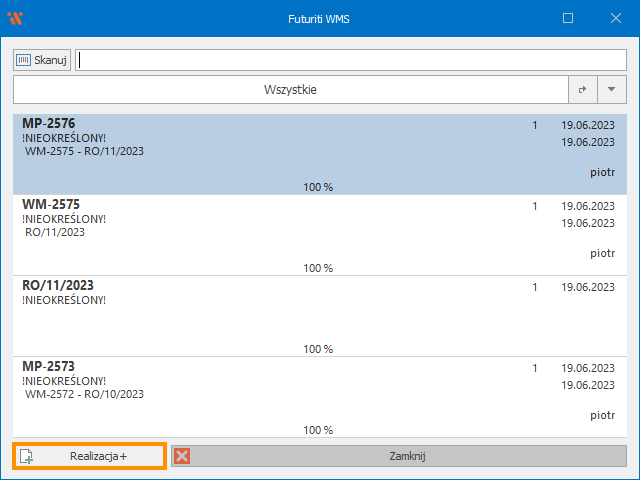
Kliknij przycisk Realizacja+
Zostanie wyświetlone menu
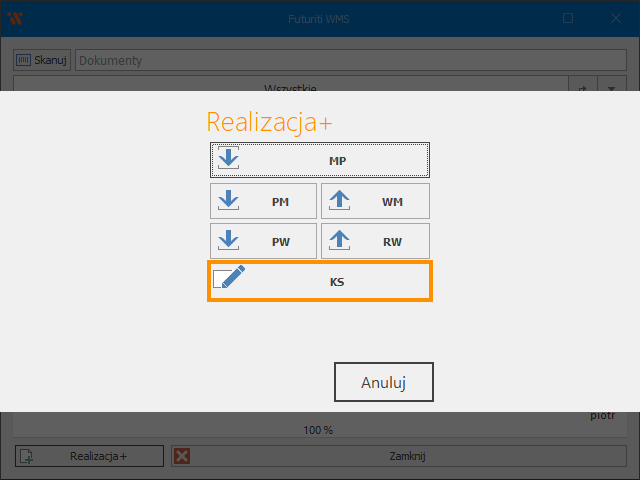
Z menu wybierz KS, zostanie utworzony nowy dokument korekty stanów
Realizacja dokumentu KS
Na tym dokumencie możliwe jest, za pomocą trybu skanowania F1 wpisanie dowolnej ilości towaru
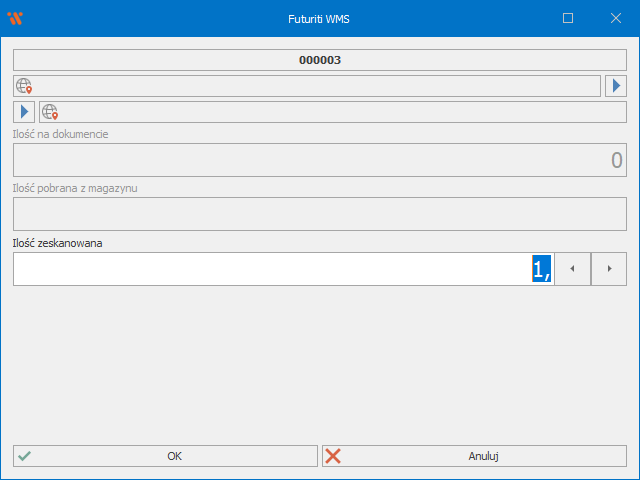
W przypadku towarów bez obsługi cech, zeskanowana ilość pozytywna zostanie dodana do stanów magazynowych, a negatywna odjęta ze stanów
W przypadku towarów, które obsługują cechy, proces korekty pozwala na wskazanie bezpośrednio konkretnych wpisów cech, do modyfikacji
Zeskanowana ujemna ilość otworzy listę dostępnych cech podobnie jak na dokumentach wydania, z której należy wybrać cechę, której stany magazynowe należy zmniejszyć
Zeskanowana dodatnia ilość wyświetli komunikat
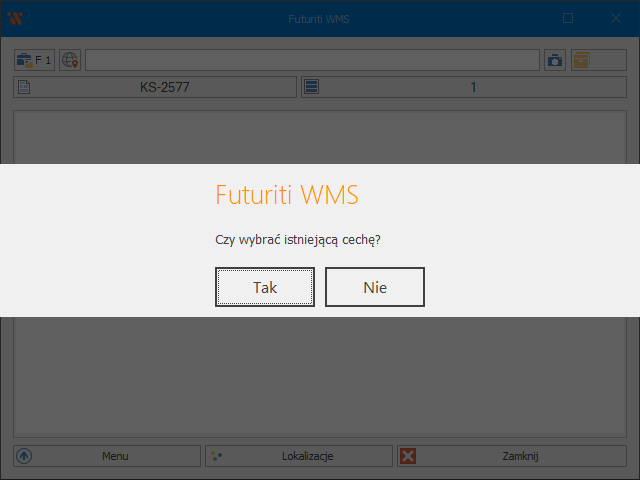
Jako, że WMS traktuje każdy wpis cech z osobna, może być wymagane wskazanie konkretnego wpisu do modyfikacji (np. w przypadku, gdy na formatce stanów magazynowych dana cecha widniała w ilości ujemnej) w takim przypadku należy wybrać „Tak„, co spowoduje otwarcie listy z wyborem istniejących cech. Jeśli nie nie ma takiego wpisu lub użytkownik chce dodać nową cechę, opcja „Nie” otworzy formatkę dodawania cechy podobnie jak na dokumentach przyjęć









